Adblock là tiện ích cho phép người dùng chặn các quảng cáo trên trình duyệt, tuy vậy bạn nên cách tắt Adblock đi và không nên lạm dụng nó quả bởi đôi khi quảng cáo cũng đem lại rất nhiều thông tin hữu ích cho bạn.
Cách tắt Adblock hoàn toàn đơn giản, việc này không hề khó khăn nhưng bạn cần phải biết việc sử dụng nó để chặn quảng cáo trên Chrome, Firefox hay Opera là điều bạn không nên làm. 1 phần nó che mất đi các thông tin quảng cáo có thể bạn cần hoặc bạn muốn biết ngoài ra nó cũng ảnh hưởng thu nhập đến các website, những người ngày đêm cập nhật nội dung tốt cho bạn. Chính vì thế Taimienphi.vn khuyên bạn không nên lạm dụng việc chặn quảng cáo trên Chrome, Firefox hay Opera mà nên hạn chế. Bạn chỉ sử dụng khi quảng cáo quấy rầy bạn quá nhiều.

Và hiện nay cũng có một số website yêu cầu bạn phải tắt Adblock do đó nếu bạn không biết cách tắt Adblock thì sẽ không thể truy cập vào trang web đó, nơi chứa nội dung mà bạn đang cần.
Hướng dẫn cách tắt Adblock, Disable hoặc ẩn đi trên trình duyệt.
1. Cách cách tắt Adblock tạm thời trên 1 website
Bước 1: Đầu tiên hãy cùng Taimienphi.vn tìm hiểu cách tắt Adblock tạm thời trên 1 website như thế nào nhé. Đầu tiên bạn nhấn vào biểu tượng của Adblock.
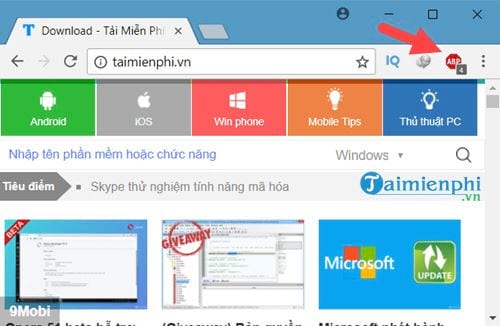
Bước 2: Sau đó bạn nhấn tiếp vào đã bật trên trang này.

Bước 3: Và khi có thông báo như hình dưới, cách tắt Adblock đã hoàn tất và bạn chỉ cần nhấn F5 để load lại trang là xong.

2. Cách tắt Adblock trên Chrome
Bước 1: Với cách tắt Adblock trên Chrome bạn cần nhập vào địa chỉ sau: chrome://extensions.

Bước 2: Tại đây bạn bỏ tích vào dấu đã bật để tắt Adblock hoặc nhấn vào biểu tượng thùng rác để xóa hẳn nó đi.

Kết quả hiển thị như hình dưới là bạn đã thực hiện xong cách tắt Adblock trên Chrome rồi đấy.

3. Cách tắt Adblock trên Firefox
Bước 1: Với cách tắt Adblock trên Firefox bạn phải vào phần Settings rồi chọn Add-ons hoặc nhấn tổ hợp phím Ctrl + Shift + A.

Bước 2: Tại đây bạn dễ dàng nhận thấy được biểu tượng của Adblock, hãy nhấn Disable để tắt hoặc Remove để xóa hoàn toàn.

Và khi Adblock hiên thị màu xám như hình dưới tức là bạn đã hoàn tất cách tắt Adblock.

4. Cách tắt Adblock trên Opera
Bước 1: Trên Opera khá đơn giản khi bạn chỉ cần click chuột phải vào biểu tượng Adblock chọn Manage extension.

Bước 2: Sau đó bạn vào Disable đi là được.

Và nếu Adblock hiển thị màu xám tức là việc tắt Adblock đã thành công.

5. Cách tắt Adblock trên Edge
Bước 1: Trình duyệt Edge công đoạn cài đặt tuy phức tạp hơn một chút nhưng cách tắt Adblock thì lại hoàn toàn ngược lại và bạn có thể làm y như trên Opera.

Bước 2: Trong này bạn chỉ cần gạt tính năng Adblock sang bên trái là đã hoàn tất cách tắt Adblock rồi.

Và nếu không thích thì bạn có thể nhấn vào Uninstall để gỡ Adblock ra.

https://thuthuat.taimienphi.vn/cach-tat-adblock-disable-an-30150n.aspx
Trên đây là hướng dẫn cách tắt Adblock trên các trình duyệt Chrome, Firefox, Opera hay Edge hiện nay. Và như Taimienphi.vn đã nói việc tắt quảng cáo là điều không nên khi bạn tham gia lướt web và bạn nên sử dụng nó để tắt quảng cáo Youtube khi xem phim chẳng hạn. Bởi lẽ có rất nhiều quảng cáo và nếu bạn tắt quảng cáo Youtube đi sẽ giúp bạn trải nghiệm tốt hơn, còn việc lướt web thì không nên hoặc hạn chế lại.